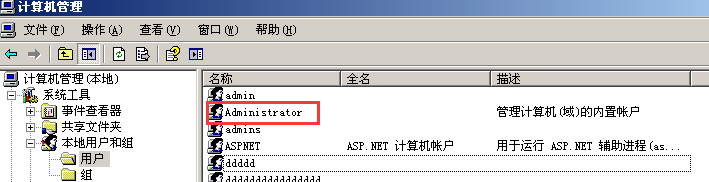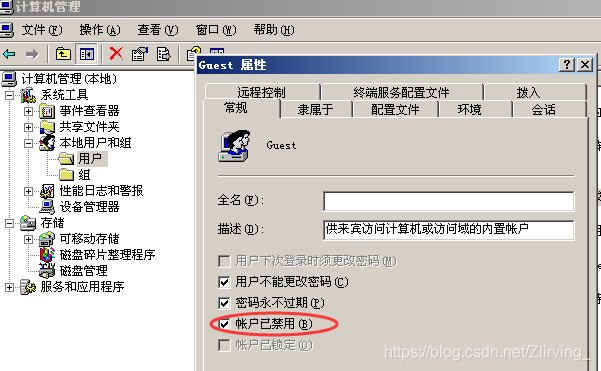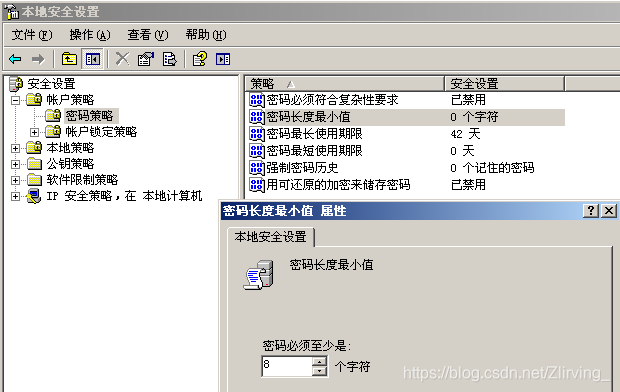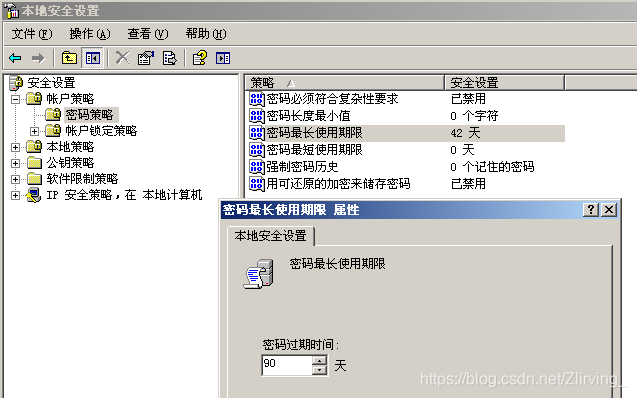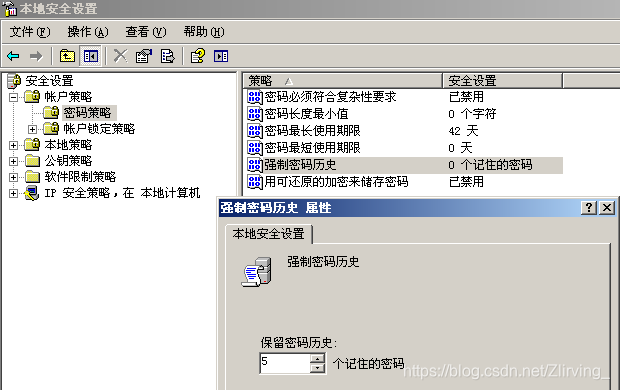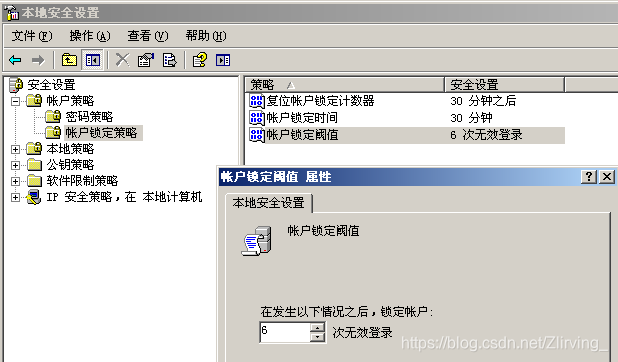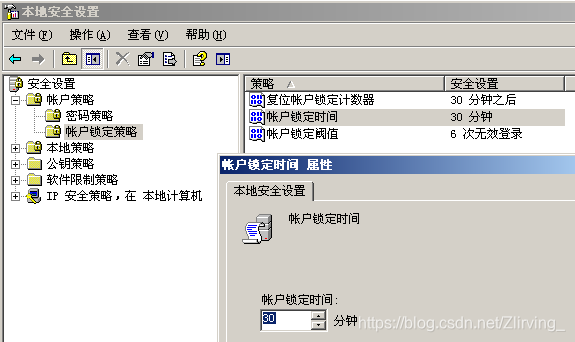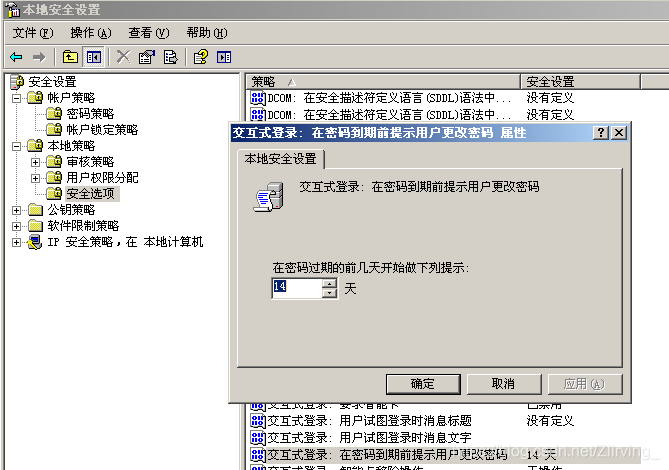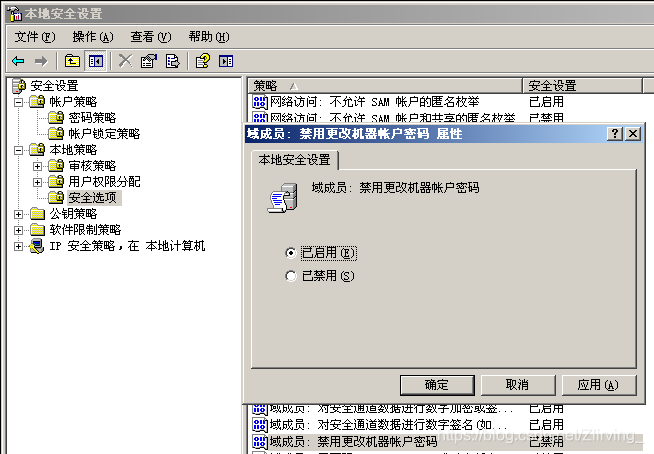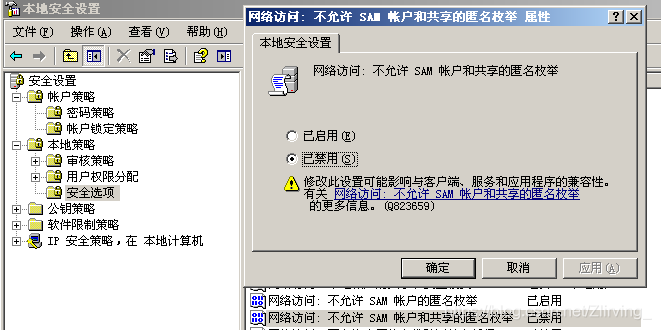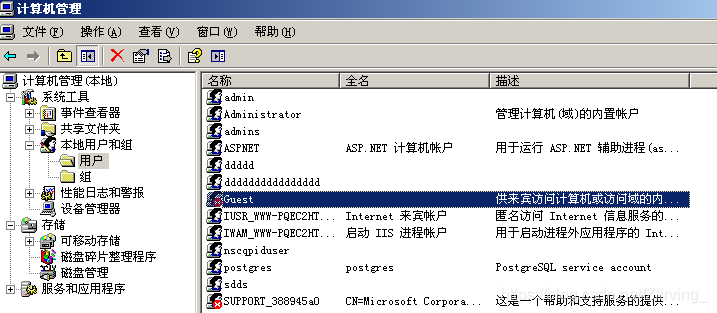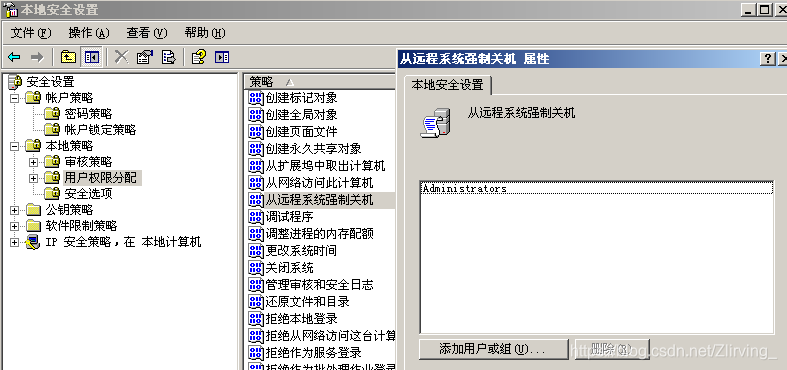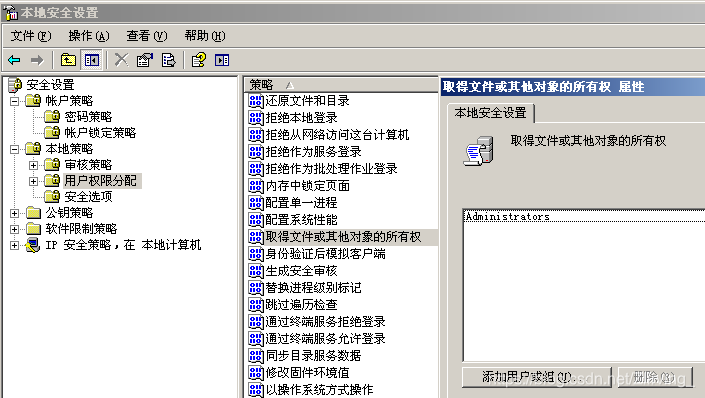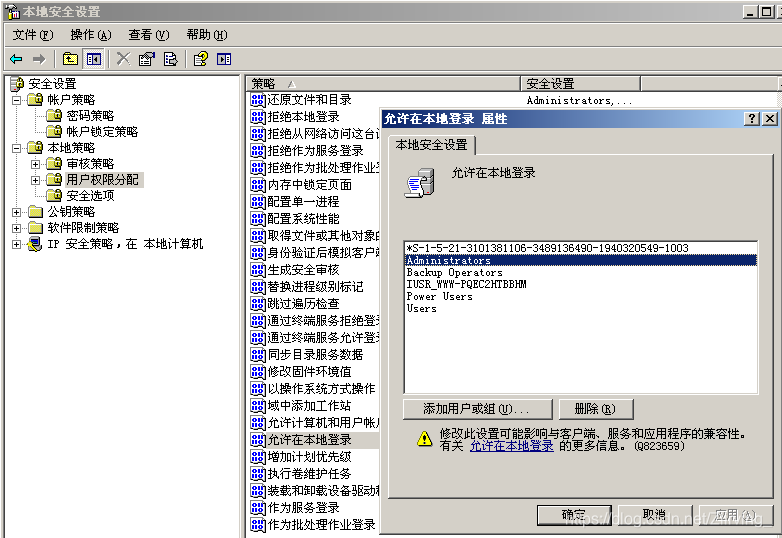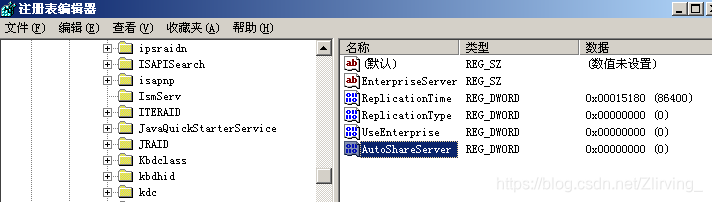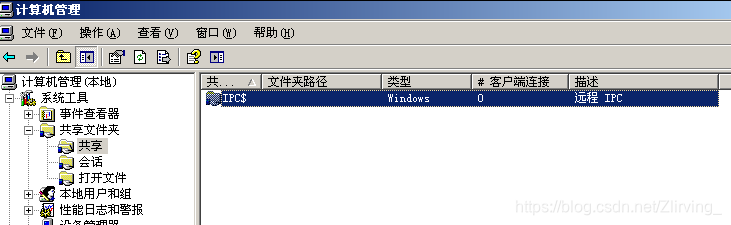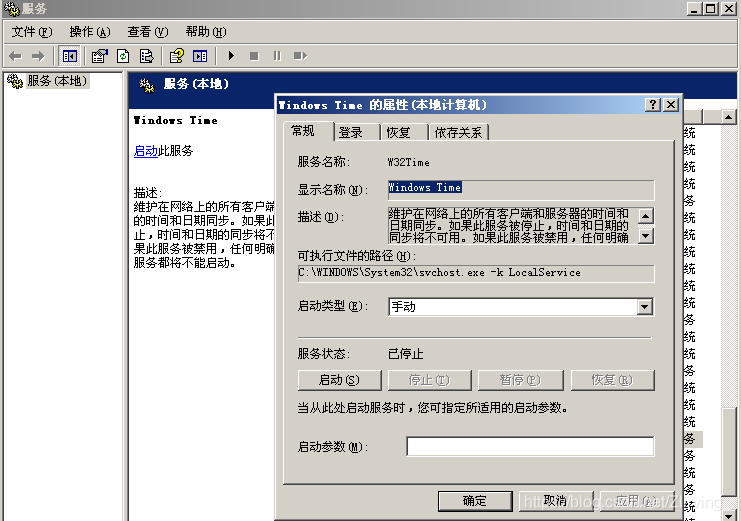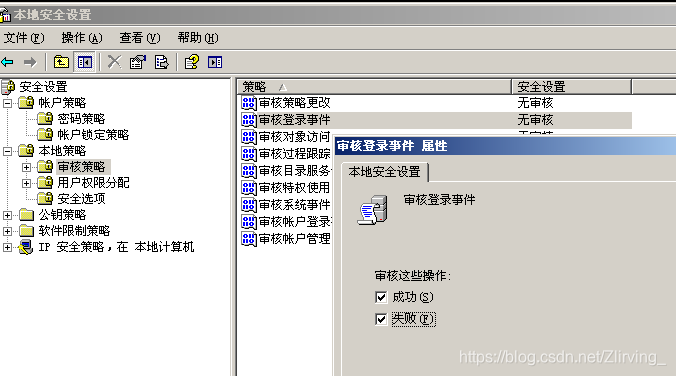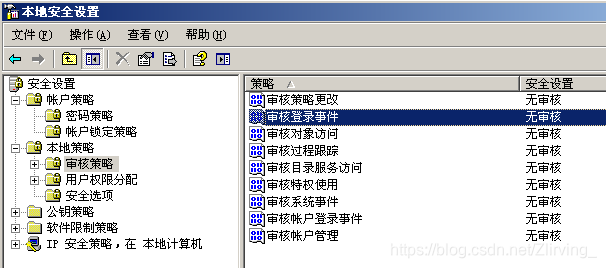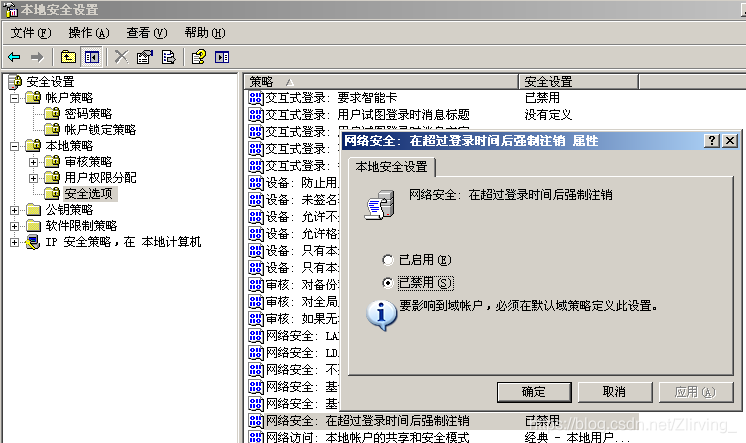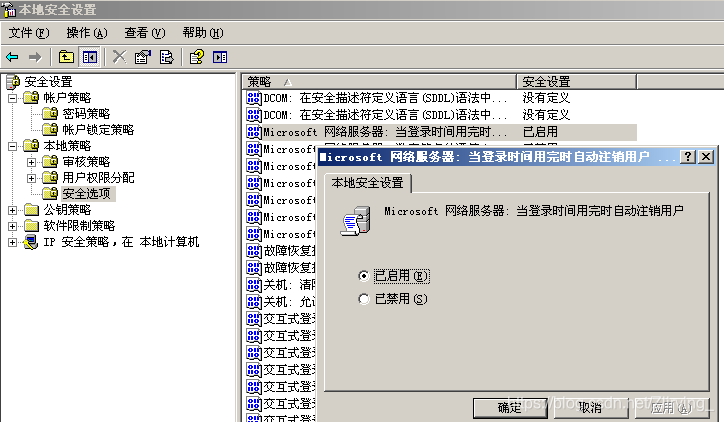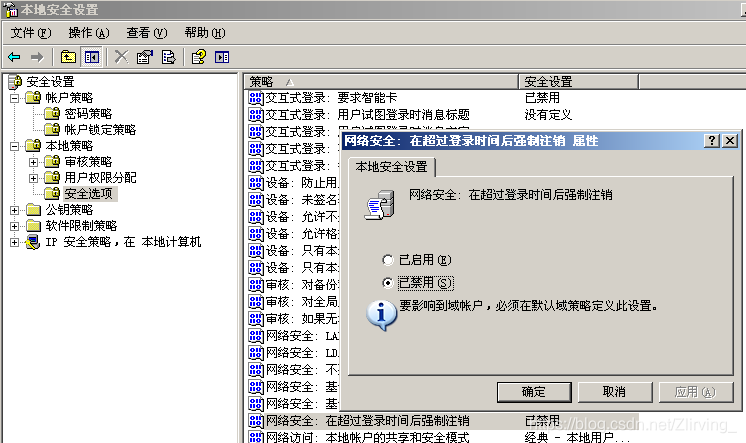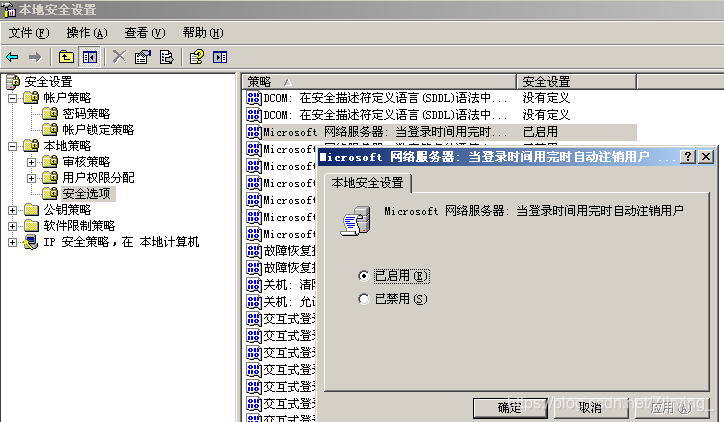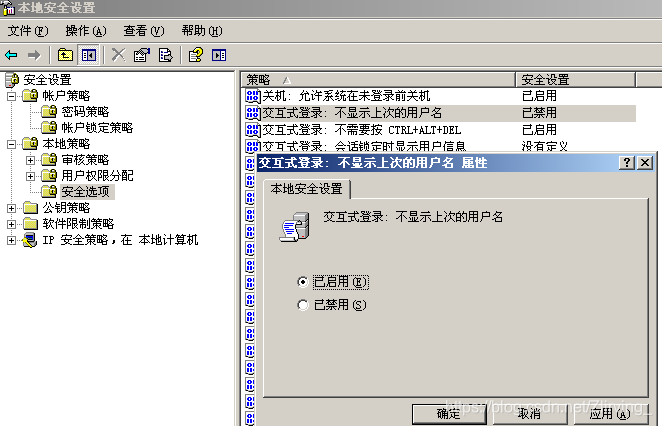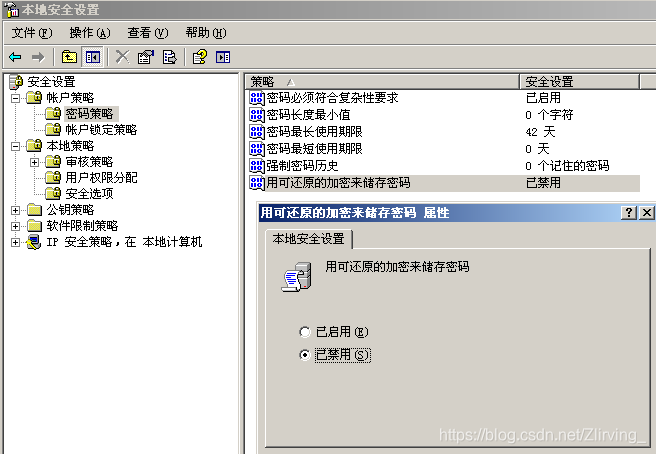文章以win server 2008为例
X01 身份鉴别
1、 更改缺省账户
安全基线项说明:对于管理员帐号,要求更改缺省 Administrator 帐户名称
配置方法:进入控制面板->管理工具->计算机管理->系统工具->本地用户和组->用户->重命名Administrator
2、检查Guest用户是否禁用
安全基线项说明:禁用guest(来宾)帐号
配置方法:进入控制面板->管理工具->计算机管理->系统工具->本地用户和组->用户->Guest帐号->属性->设置已停用
3、密码复杂性要求
安全基线项说明:启用密码必须符合复杂性要求
配置方法:进入控制面板->管理工具->本地安全策略->帐户策略->密码策略->密码必须符合复杂性要求->属性:启用启用密码必须符合复杂性要求
4、密码长度
安全基线项说明:最小密码长度不能小于8位
配置方法:进入控制面板->管理工具->本地安全策略->帐户策略->密码策略->密码长度最小值->属性->设置最小密码长度
5、账户口令的生存期
安全基线项说明:静态口令认证,账户口令的生存期不长于90天
配置方法:进入控制面板->管理工具->本地安全策略,在帐户策略->密码策略:查看是否密码最长存留期设置为90天
6、口令重复次数
安全基线项说明:静态口令认证,不能重复使用最近5次内已使用的口令
配置方法:进入控制面板->管理工具->本地安全策略,在帐户策略->密码策略:查看是否强制密码历史设置为记住5个密码
7、口令认证失败次数
安全基线项说明:静态口令认证失败次数不超过6次。
配置方法:进入控制面板->管理工具->本地安全策略,在帐户策略->帐户锁定策略:查看是否账户锁定标准值设置为小于等于6次。设置为 0 表示永远不会被锁定
8、账号锁定时间
安全基线项说明:设置账号锁定时间不小于1分钟
配置方法:进入控制面板->管理工具->本地安全策略->帐户策略->账号锁定策略->账号锁定时间->属性->设置账号锁定时间为大于等于1分钟
设置为 0 表示永远不会被锁定
9、账号锁定计数器
安全基线项说明:确定登录尝试失败之后和登录尝试失败计数器被复位为 0 次失败登录尝试之前经过的分钟数,时间应小于或等于帐户锁定时间
配置方法:进入控制面板->管理工具->本地安全策略->帐户策略->账号锁定策略->复位账号锁定计数器->属性->重置账号锁定计数器为标准值
10、 口令到期提示
安全基线项说明:密码到期前2个周提示更换密码
配置方法:进入控制面板->管理工具->本地安全策略->安全选项:
交互式登陆:提示用户密码到期前更改密码-> 14天
11、 域成员禁用更改机器账户密码
安全基线项说明:域成员禁用更改机器账户密码
配置方法:进入控制面板->管理工具->本地安全策略->本地策略->安全选项:开启域成员:禁用更改机器账户密码
12、限制匿名用户连接
安全基线项说明:检查是否限制匿名用户连接权限,防止用户远程枚举本地帐号和共享
配置方法:进入控制面板->管理工具->本地安全策略-> 本地策略->安全选项->网络访问:不允许枚举SAM帐号和共享的枚举
X02 访问控制
1、 共享账户检查
安全基线项说明:检查是否存在共享账号
配置方法:进入控制面板->管理工具->服务器管理->配置->本地用户和组
2、远程关机授权
安全基线项说明:在本地安全设置中从远端系统强制关机只指派给Administrators组
配置方法:进入控制面板->管理工具->本地安全策->本地策略->用户权限分配: 从远程系统强制关机->设置为“只指派给 Administrators 组”【2008默认开启】
3、本地关机
安全基线项说明:在本地安全设置中关闭系统仅指派给Administrators组。
配置方法:进入“控制面板->管理工具->本地安全策略”,在“本地策略->用户权利分配”:查看“关闭系统”设置
4、 文件权限指派
安全基线项说明:在本地安全设置中取得文件或其它对象的所有权仅指派给Administrators。
检测操作步骤:进入“控制面板->管理工具->本地安全策略”,在“本地策略->用户权利指派”:查看“取得文件或其它对象的所有权”设置为只指派给“Administrators”组。
5、授权帐户登陆
安全基线项说明:在本地安全设置中配置指定授权用户允许本地登陆此计算机。
检测操作步骤:进入“控制面板->管理工具->本地安全策略”,在“本地策略->用户权利指派”-“从本地登陆此计算机”设置为“指定授权用户”。
6、授权帐户从网络访问
安全基线项说明:在组策略中只允许授权帐号从网络访问(包括网络共享等,但不包括终端服务)此计算机。
检测操作步骤:进入“控制面板->管理工具->本地安全策略”,在“本地策略->用户权利指派”-“从网络访问此计算机”设置为“指定授权用户”
7、关闭默认共享
安全基线项说明:非域环境中,关闭Windows硬盘默认共享,例如C
,
D
,D
,D。
检测操作步骤:进入“开始->运行->Regedit”,进入注册表编辑器,查看在HKEY_LOCAL_MACHINE SystemCurrentControlSetServicesLanmanServerParameters下,增加REG_DWORD类型的AutoShareServer 键,值为 0。
8、共享文件夹授权访问
安全基线项说明:查看每个共享文件夹的共享权限,只允许授权的帐户拥有权限共享此文件夹。
检测操作步骤:进入“控制面板->管理工具->计算机管理”,进入“系统工具->共享文件夹”:查看每个共享文件夹的共享权限,只将权限授权于指定帐户。不设置成为“everyone”。
X03 安全审计
1、NTP服务
安全基线项说明:windows time服务设为已启动
配置方法:控制面板->管理工具->服务->开启时间服务
2、 用户登录日志记录
安全基线项说明:设备应配置日志功能,对用户登录进行记录,记录内容包括用户登录使用的账号,登录是否成功,登录时间,以及远程登录时,用户使用的IP地
配置方法:开始->运行-> 执行“控制面板->管理工具->本地安全策略->审核策略”审核登录事件,双击,查看是否设置为成功和失败都审核
3、 系统日志完备性检查
配置操作:控制面板->管理工具->本地安全策略->本地策略->审核策略->每项都设置->“成功”和“失败”都要审核需要配置的策略:
4、 登录超时管理
安全基线项说明:启用登录时间用完时自动注销用户
配置方法:进入控制面板->管理工具->本地安全策略->安全选项->网络安全-检查是否启用登录时间用完时自动注销用户
5、远程登录超时配置
安全基线项说明:检查对于远程登陆的帐号,设置不活动断连时间15分钟
配置方法:进入“控制面板->管理工具->本地安全策略”,在“本地策略->安全选项”:“Microsoft网络服务器”设置为“在挂起会话之前所需的空闲时间”为15分钟
X04 资源控制
1、登录超时管理
安全基线项说明:启用登录时间用完时自动注销用户
配置方法:进入控制面板->管理工具->本地安全策略->安全选项->网络安全-检查是否启用登录时间用完时自动注销用户
2、远程登录超时配置
安全基线项说明:检查对于远程登陆的帐号,设置不活动断连时间15分钟
配置方法:进入“控制面板->管理工具->本地安全策略”,在“本地策略->安全选项”:“Microsoft网络服务器”设置为“在挂起会话之前所需的空闲时间”为15分钟。
X05 剩余信息保护
1、 不显示上次的用户名
安全基线项说明:检查是否启用不显示上次的用户名
配置方法:进入控制面板->管理工具->本地安全策略->安全选项->启用不显示上次的用户名
2、 关机前清除虚拟内存页面
安全基线项说明:关闭服务器前,应清除虚拟内存页面,保护暂存在在缓存中的数据。
检测操作步骤:进入“控制面板->管理工具->本地安全策略”,在“本地策略->安全选项”:选中“关机前清除虚拟内存页面”
3、 不启用可还原的加密来存储密码
安全基线项说明:不启用可还原的加密来存储密码,防止能够获取明文密码。
检测操作步骤:进入“控制面板->管理工具->本地安全策略”,在“账户策略”:不启用“用可还原的加密来存储密码”。
**************************************************************
图文源于 “ 信安旅程 ” 公众号
https://mp.weixin.qq.com/s/f0TYnKBP17dLcafYK-957g
————如有冒犯,告与删之